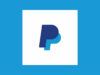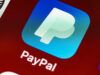Come collegare PayPal a Twitch
Hai un canale su Twitch, vorresti collegare il tuo conto PayPal a quest’ultimo, in modo da ricevere le eventuali donazioni dei tuoi spettatori, ma non sai come fare? Ti piacerebbe impostare PayPal come metodo di pagamento principale del tuo account Twitch ma non hai trovato l’opzione giusta per farlo? Se la risposta ad almeno una di queste domande è affermativa, non preoccuparti: sei capitato nel posto giusto al momento giusto!
Con la guida di oggi, infatti, ti spiegherò come collegare PayPal a Twitch fornendoti tutte le indicazioni necessarie per riuscire nel tuo intento. Oltre alla procedura dettagliata per mettere in comunicazione i due servizi e ricevere i guadagni relativi a donazioni e abbonamenti direttamente sul tuo conto PayPal, troverai anche le istruzioni per impostare quest’ultimo come metodo di pagamento principale del tuo account Twitch.
Come dici? È proprio quello che volevi sapere? Allora non dilunghiamoci oltre e vediamo come procedere. Mettiti comodo, ritagliati cinque minuti di tempo libero da dedicare alla lettura dei prossimi paragrafi e segui attentamente le indicazioni che sto per darti. Così facendo, ti assicuro che riuscirai a collegare PayPal e Twitch senza riscontrare alcun tipo di problema. Scommettiamo?
Indice
- Come collegare PayPal a Twitch per donazioni
- Come collegare PayPal a Twitch per affiliazioni
- Come collegare PayPal a Twitch per pagamenti
Come collegare PayPal a Twitch per donazioni
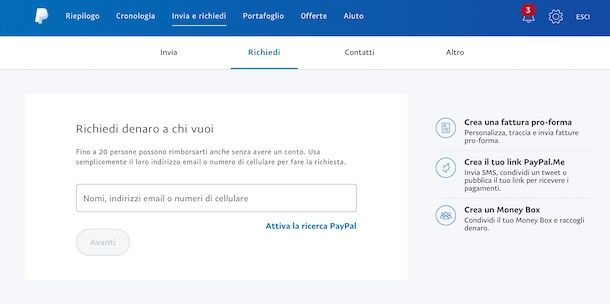
Tutto quello che devi fare per collegare PayPal a Twitch e ricevere donazioni dai tuoi spettatori è creare un profilo per ricevere soldi su PayPal e aggiungerlo nella sezione Informazioni del tuo canale Twitch. In alternativa, esistono delle soluzioni più professionali che consentono di creare delle vere e proprie pagine dedicate alle donazioni.
Nel primo caso, collegati alla pagina principale di PayPal, clicca sul pulsante Accedi, inserisci i dati associati al tuo account nei campi Email o numero di cellulare e Password e premi nuovamente sul pulsante Accedi, per accedere a PayPal.
Fatto ciò, clicca sull’opzione Invia e richiedi collocata nel menu in alto, seleziona la scheda Richiedi e premi sulle voci Crea il tuo link PayPal.Me e Crea un profilo PayPal.Me, per procedere alla creazione di un link utile per ricevere donazioni. Adesso, se lo desideri, carica una tua foto premendo sul pulsante Aggiungi foto, inserisci il nome da visualizzare nell’URL del tuo profilo PayPal.Me nel campo Scegli il tuo link e premi sul pulsante Avanti.
Infine, apponi il segno di spunta necessario per accettare le condizioni del servizio e clicca sul pulsante Accetta e crea, per creare il tuo profilo PayPal.Me. Seleziona, poi, l’opzione Gestisci il tuo profilo, fai clic sull’icona della freccia e premi sulla voce Copia link, per copiare il link appena creato.
A questo punto, collegati al sito ufficiale di Twitch e, se ancora non lo hai fatto, accedi al tuo account: clicca, quindi, sul pulsante Accedi collocato in alto a destra, inserisci i tuoi dati nei campi Nome utente e Password e premi nuovamente sul pulsante Accedi.
Adesso, clicca sulla tua foto collocata in alto a destra, scegli l’opzione Canale dal menu che si apre e, nella nuova schermata visualizzata, seleziona la voce Informazioni. Fatto ciò, sposta la levetta accanto all’opzione Modifica riquadri da OFF a ON, fai clic sul pulsante + e seleziona la voce Aggiungi un riquadro di testo o immagine.
Inserisci, poi, il nome del riquadro (es. Donazioni) nel campo apposito, clicca sul pulsante Immagine, per caricare un’eventuale immagine da usare come banner per le donazioni (a tal proposito, potrebbe esserti utile la mia guida su come creare un banner per Twitch), inserisci il link relativo a PayPal copiato poc’anzi nel campo Immagine collegata a e premi sul pulsante Invia, per aggiungere il riquadro relativo alle donazioni sul tuo canale Twitch.
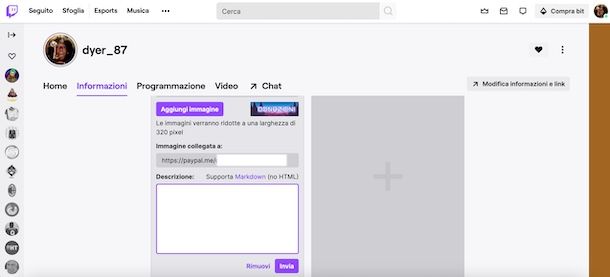
Come accennato in precedenza, esistono anche strumenti professionali che consentono non solo di mettere gli alert su Twitch e gestire le proprie dirette, ma anche di creare una pagina personalizzata dedicata alle donazioni. Tra i primi strumenti che ti consiglio di provare c’è StreamElements, un servizio gratuito che mette a disposizione un set di strumenti per creare alert, gestire le donazioni e molto altro ancora.
Per creare una pagina donazioni con StreamElements, collegati al sito ufficiale del servizio, premi sul pulsante Login, in alto a destra, seleziona l’opzione Twitch e, se necessario, inserisci i dati del tuo account Twitch per collegarlo a StreamElements.
A questo punto, fai clic sul pulsane ☰, in alto a sinistra, seleziona l’opzione Impostazioni donazioni dal menu che si apre e, nella nuova schermata visualizzata, individua la voce Collega dei metodi di pagamento per iniziare a ricevere le donazioni. Inserisci, quindi, l’indirizzo email associato al tuo account PayPal nel campo Inserisci la tua email di PayPal e clicca sul pulsante Collega, per collegare i due servizi.
Fatto ciò, scegli uno dei banner pronti all’uso relativi alle donazioni o carica un’immagine personalizzata dal tuo computer, clicca sul pulsante Controlla relativo al link della tua pagina donazioni su StreamElements e premi sull’opzione Done.
A questo punto, torna nella sezione Impostazioni donazioni di StreamElements e fai clic sulle opzioni Impostazioni della pagina, Aspetto e Moderazione donazioni, per personalizzare la tua pagina donazioni. Fatta anche questa, premi sulla voce Impostazioni del riquadro donazioni, copia il link della pagina in questione e crea un nuovo riquadro nella sezione Informazioni del tuo canale Twitch, così come ti ho indicato in precedenza per il profilo PayPal.Me. Per saperne di più, puoi dare un’occhiata alla mia guida su come mettere StreamElements su Twitch.

Ti segnalo che è possibile creare una pagina donazioni anche con Streamlabs, un software che consente di streammare su Twitch e gestire al meglio le proprie live configurandone chat, donazioni, interazioni con i follower e altro ancora. In tal caso, però, è necessario disporre di un account PayPal Business.
Se, invece, ti stai chiedendo se è possibile fare tutto ciò da smartphone e tablet, devi sapere che tramite l’app di PayPal per Android e iOS/iPadOS è possibile creare un profilo PayPal.Me, mentre per creare una pagina donazioni su StreamElements è necessario utilizzare il browser installato sul proprio dispositivo (es. Chrome su Android e Safari su iPhone/iPad): in entrambi i casi, la procedura è identica a quanto ti ho indicato in precedenza.
Purtroppo, però, l’app di Twitch per dispositivi Android (disponibile anche su store alternativi, per i device senza servizi Google) e iPhone/iPad non consente di creare e gestire i riquadri del proprio canale. L’unico modo per riuscirci, almeno nel momento in cui scrivo questa guida, è quello di collegarsi a Twitch da browser, attivando la visualizzazione desktop del sito.
Per farlo, avvia il browser Web che utilizzi solitamente per navigare su Internet e collegati al sito ufficiale di Twitch. Adesso, se per esempio stai utilizzando Chrome su Android, premi sull’icona dei tre puntini collocata in alto a destra e seleziona l’opzione Sito per desktop dal menu che si apre. Se, invece, hai un iPhone/iPad e stai utilizzando Safari, premi sull’icona AA collocata nella barra degli indirizzi e premi sulla voce Richiedi sito desktop.
A questo punto, non devi far altro che accedere al tuo account e seguire le indicazioni che ti ho fornito in precedenza per creare un riquadro su Twitch da computer.
Come collegare PayPal a Twitch per affiliazioni
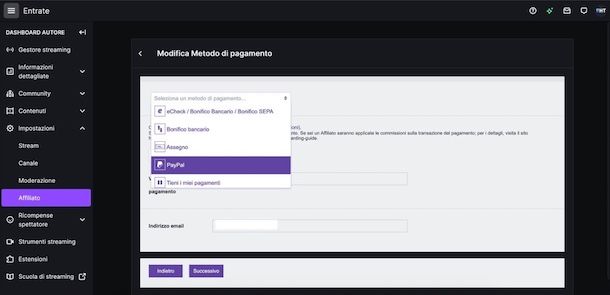
Se sei affiliato Twitch e ti stai chiedendo come ricevere i pagamenti derivanti l’attivazione di abbonamenti al tuo canale e la donazione di bit da parte dei tuoi spettatori, devi sapere che le tue informazioni generiche, i tuoi dati fiscali e la scelta del metodo di pagamento da associare a Twitch le hai già fornite durante la procedura di registrazione al programma affiliati della celebre piattaforma di streaming video.
Tuttavia, se in fase di registrazione hai scelto di ricevere i tuoi pagamenti su un metodo di pagamento diverso da PayPal (es. accredito diretto sul conto corrente, bonifico bancario ecc.) e vorresti cambiarlo, puoi farlo accedendo alla sezione Affiliato del tuo canale Twitch.
Per procedere da computer, collegati dunque alla pagina principale di Twitch, accedi al tuo account, premi sulla tua foto, in alto a destra, e seleziona l’opzione Dashboard autore dal menu che si apre. Nella nuova schermata visualizzata, fai clic sulla voce Affiliato collocata nella barra laterale a sinistra e scegli l’opzione Modifica metodo di pagamento.
A questo punto, assicurati che i tuoi dati presenti nella schermata Inserisci le tue informazioni siano corretti e clicca sul pulsante Successivo. Fatto ciò, premi sul metodo di pagamento che hai associato a Twitch durante la registrazione al programma affiliati, seleziona l’opzione PayPal nel menu a tendina Seleziona un metodo di pagamento e inserisci i dati associati al tuo conto PayPal.
Infine, clicca sul pulsante Successivo e il gioco è fatto: il messaggio Hai impostato tutto. I pagamenti saranno effettuati secondo le tue scelte, ti confermerà di aver salvato le modifiche e di aver correttamente collegato PayPal a Twitch per ricevere i pagamenti.
Anche in questo caso, se preferisci procedere da smartphone o tablet, devi collegarti alla pagina principale di Twitch e attivare la visualizzazione desktop del sito. Fatto ciò, la procedura per cambiare il metodo di pagamento associato al proprio account affiliato su Twitch è identica a quanto ti ho appena indicato per farlo da computer.
Come collegare PayPal a Twitch per pagamenti
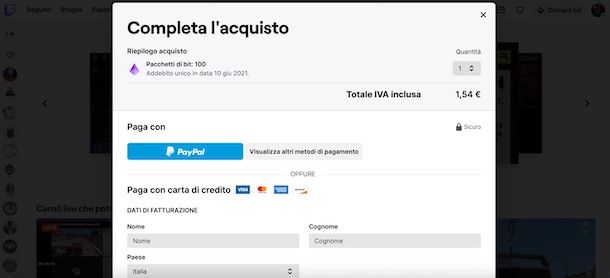
Se la tua intenzione è collegare PayPal a Twitch per pagamenti sulla celebre piattaforma di proprietà di Amazon, tutto quello che devi fare è avviare la procedura per l’acquisto di bit o per l’attivazione di un abbonamento a un canale Twitch: così facendo, potrai scegliere di pagare con PayPal e selezionare l’opzione per associare il tuo account a Twitch.
Per procedere da computer, collegati alla pagina principale di Twitch e, se ancora non lo hai fatto, accedi al tuo account. Adesso, clicca sul pulsante Compra bit, in alto a destra, premi sul pulsante relativo al prezzo del pacchetto di bit che intendi acquistare (es. 100 bit, 300 bit, 500 bit ecc.) e, nella nuova schermata visualizzata, seleziona l’opzione PayPal.
A questo punto, inserisci i dati associati al tuo conto PayPal nei campi Email o numero di cellulare e Password, clicca sul pulsante Accedi, seleziona il metodo di pagamento (es. una carta di credito/debito o un conto bancario) associato al tuo account PayPal e premi sui pulsanti Continua e Accetta e continua, per collegare PayPal a Twitch. Infine, se desideri completare l’acquisto del pacchetto di bit scelto in precedenza, seleziona l’opzione Completa l’acquisto e il gioco è fatto.
Allo stesso modo, puoi procedere anche attivando un abbonamento a un canale Twitch di tuo interesse. In tal caso, accedi alla schermata principale del canale in questione, clicca sul pulsante Abbonati per due volte consecutive e, nella sezione Paga con, seleziona l’opzione PayPal. Inserisci, poi, i dati del tuo account PayPal, premi sui pulsanti Continua e Accetta e continua, per collegare PayPal e Twitch e clicca sulla voce Completa l’acquisto, per attivare l’abbonamento al canale Twitch scelto in precedenza.
In qualsiasi momento, puoi scollegare i due servizi accedendo alla sezione Wallet del tuo account Twitch. Premi, quindi, sulla tua foto, in alto a destra, seleziona l’opzione Wallet dal menu apertosi e, nella nuova schermata visualizzata, individua la sezione Metodi di pagamento salvati.
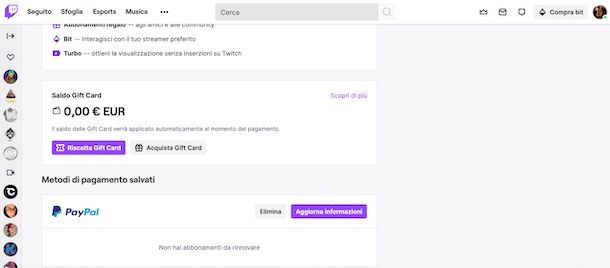
Clicca, poi, sull’opzione Elimina relativa a PayPal e premi nuovamente sulla voce Elimina, per confermare la tua intenzione e scollegare PayPal da Twitch.
Come dici? Vorresti procedere da smartphone o tablet? In tal caso, devi sapere che utilizzando l’app di Twitch non è possibile acquistare bit, mentre l’attivazione di un abbonamento a un canale è consentita solo effettuato il pagamento tramite Google Play su Android e iTunes su iPhone/iPad.
Così come ti ho indicato nelle righe dedicate alle procedura per collegare PayPal a Twitch per donazioni, anche in questo caso puoi collegarti a Twitch da browser e attivare la visualizzazione desktop del sito. Fatto ciò, puoi seguire le indicazioni che ti ho fornito in precedenza per impostare PayPal come metodo di pagamento preferito su Twitch da computer.

Autore
Salvatore Aranzulla
Salvatore Aranzulla è il blogger e divulgatore informatico più letto in Italia. Noto per aver scoperto delle vulnerabilità nei siti di Google e Microsoft. Collabora con riviste di informatica e cura la rubrica tecnologica del quotidiano Il Messaggero. È il fondatore di Aranzulla.it, uno dei trenta siti più visitati d'Italia, nel quale risponde con semplicità a migliaia di dubbi di tipo informatico. Ha pubblicato per Mondadori e Mondadori Informatica.